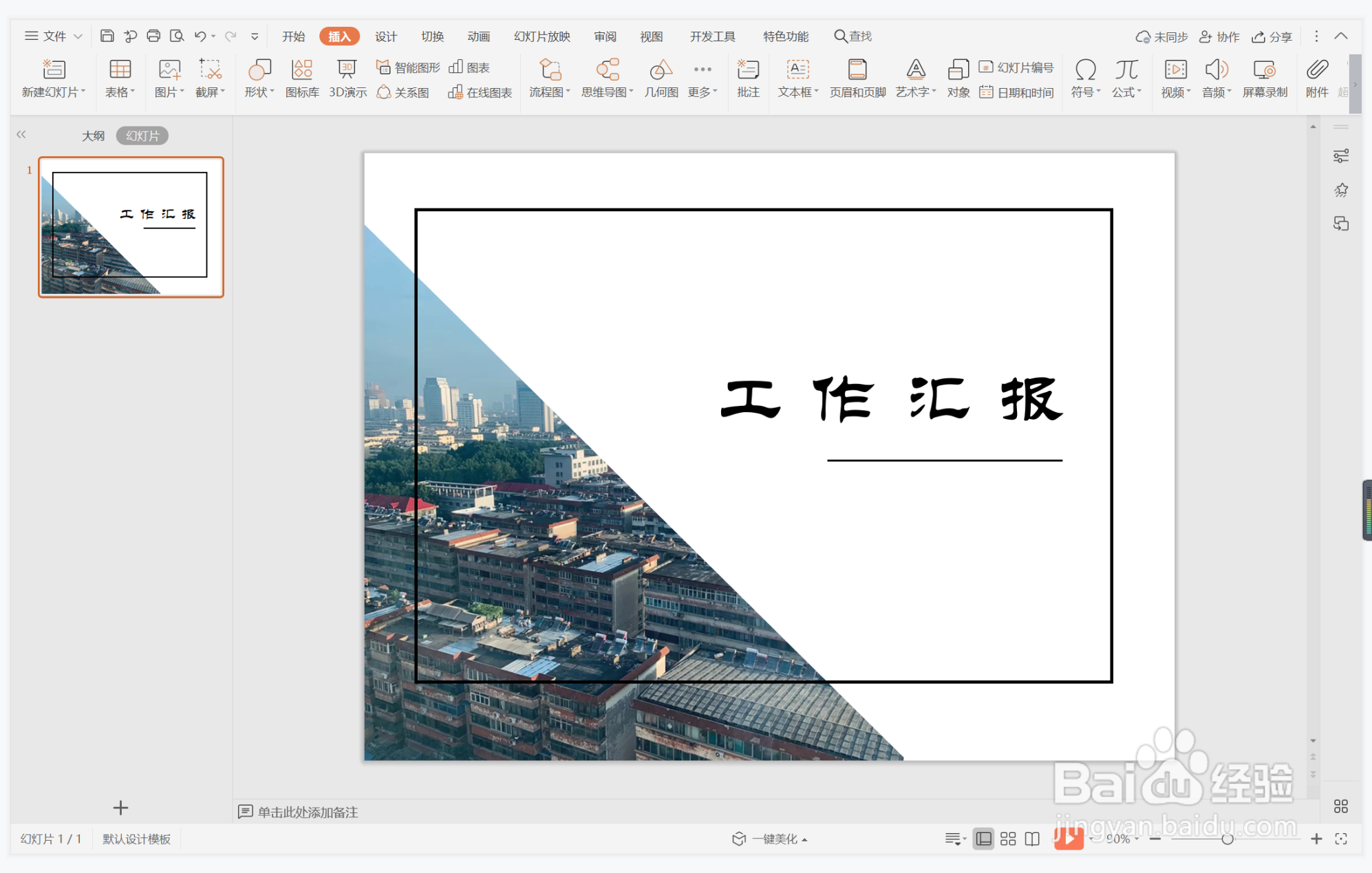1、在插入选项卡中点击图片,选择其中的本地图片,插入一张合适的背景图片。
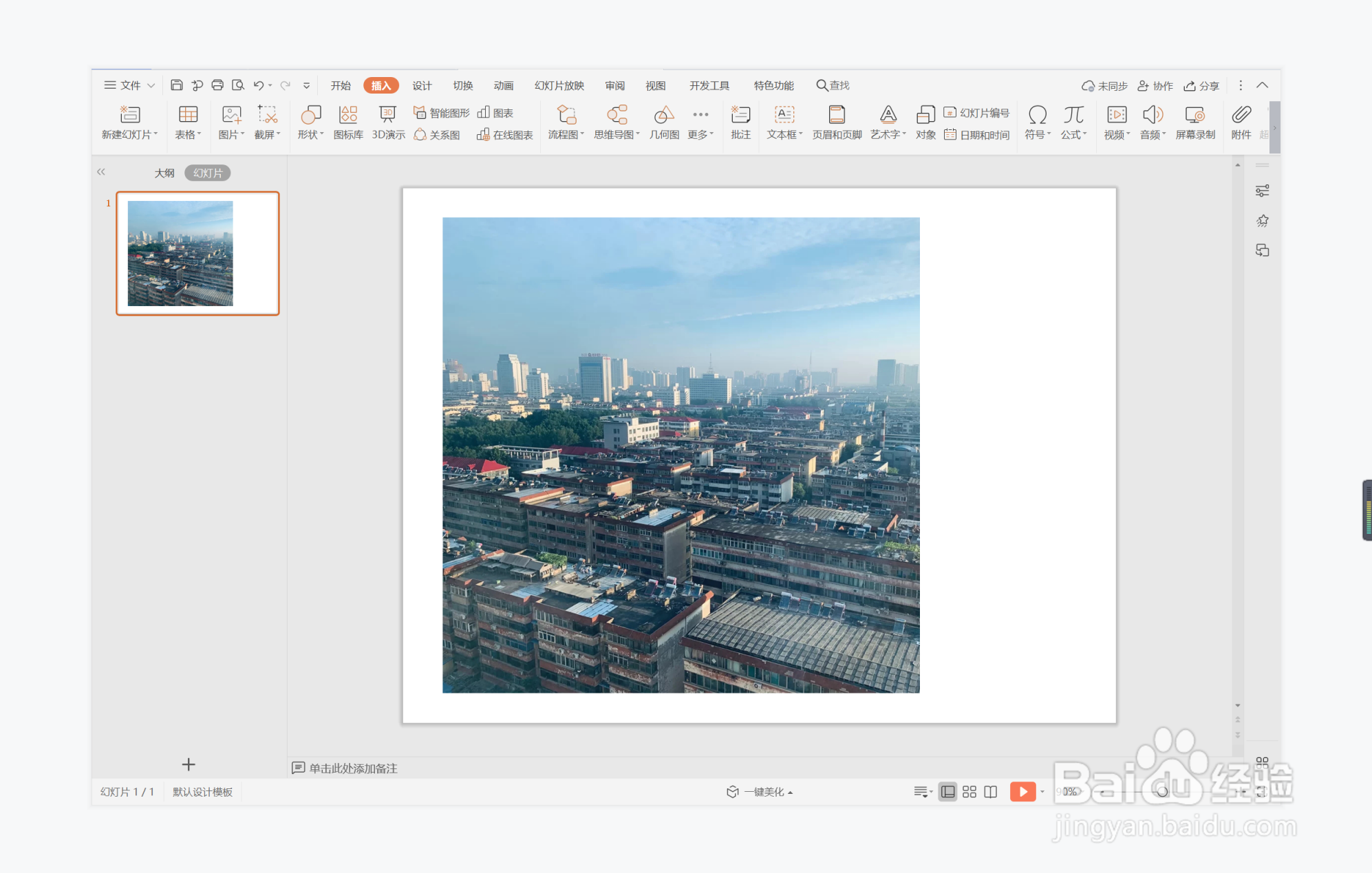
2、在插入选项卡中点击形状,选择其中的直角三角形,在页面上绘制出形状。
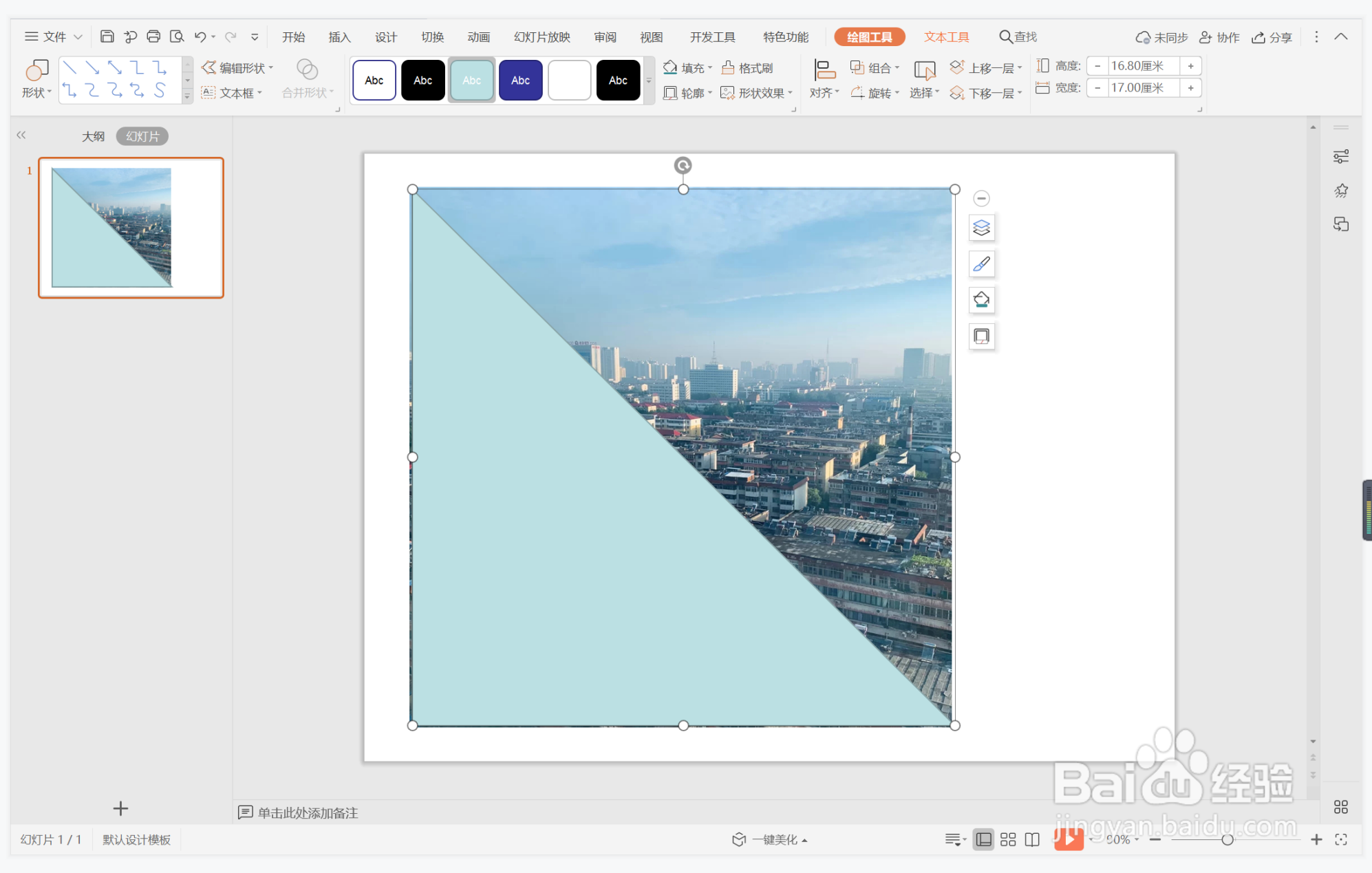
3、按住ctrl键,先选中背景图片,再选中直角三角形,在绘图工具中点击“合并形状”,选择其中的“相交”。
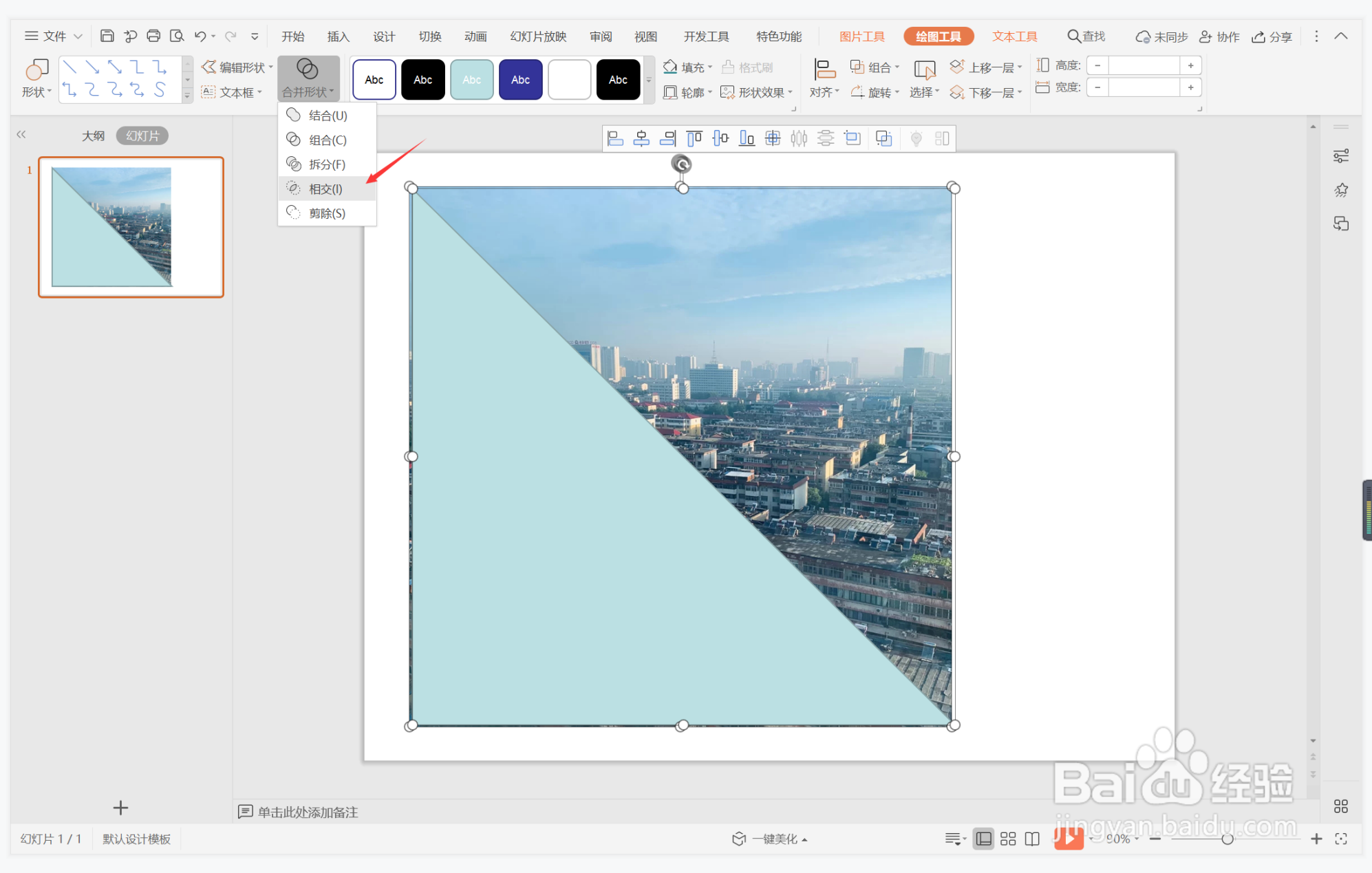
4、将制作出来的图片放置在页面的左下方,效果如图所示。
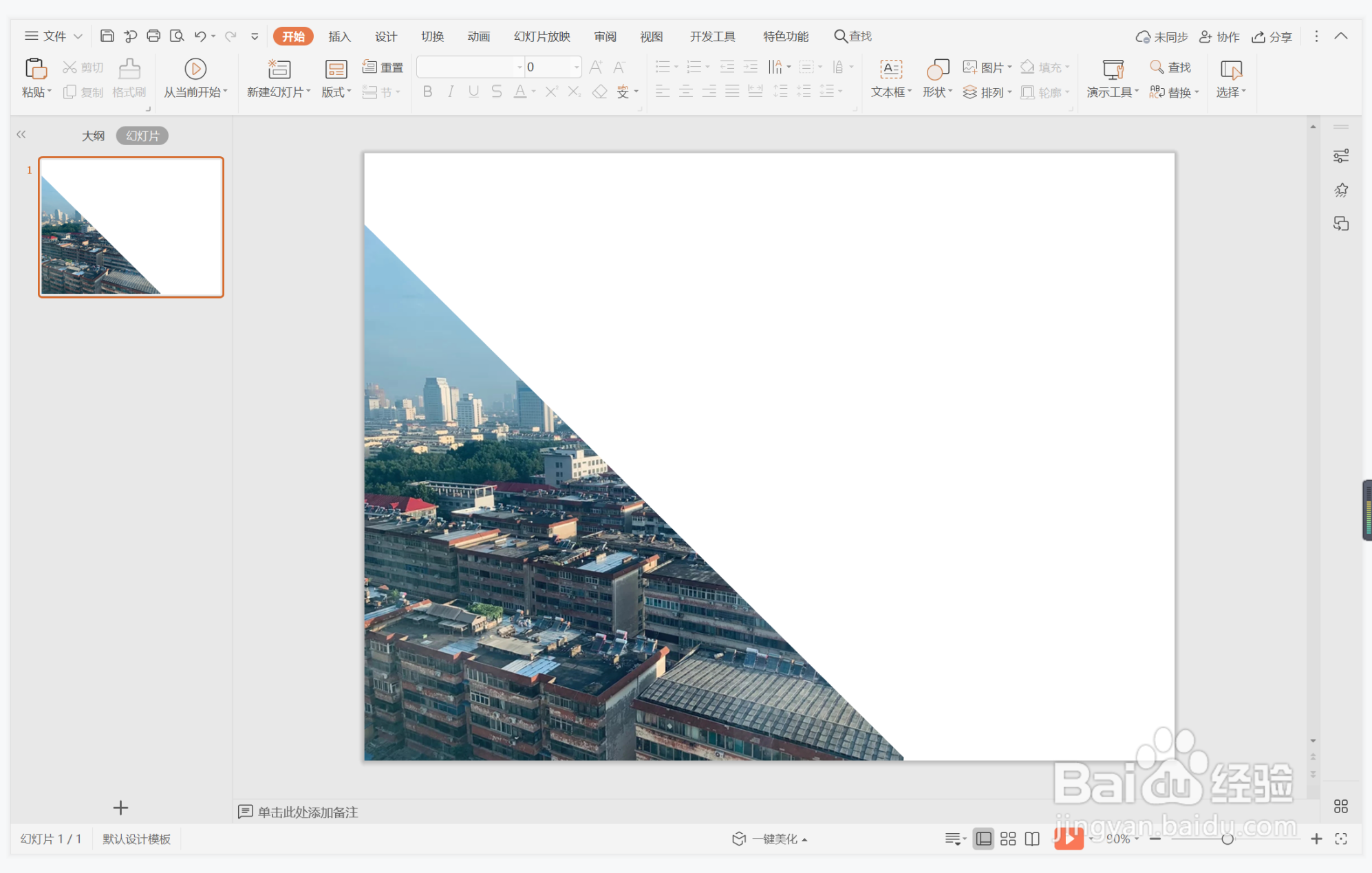
5、接着再插入一个矩形,设置为黑色矩形边框,效果如图所示。
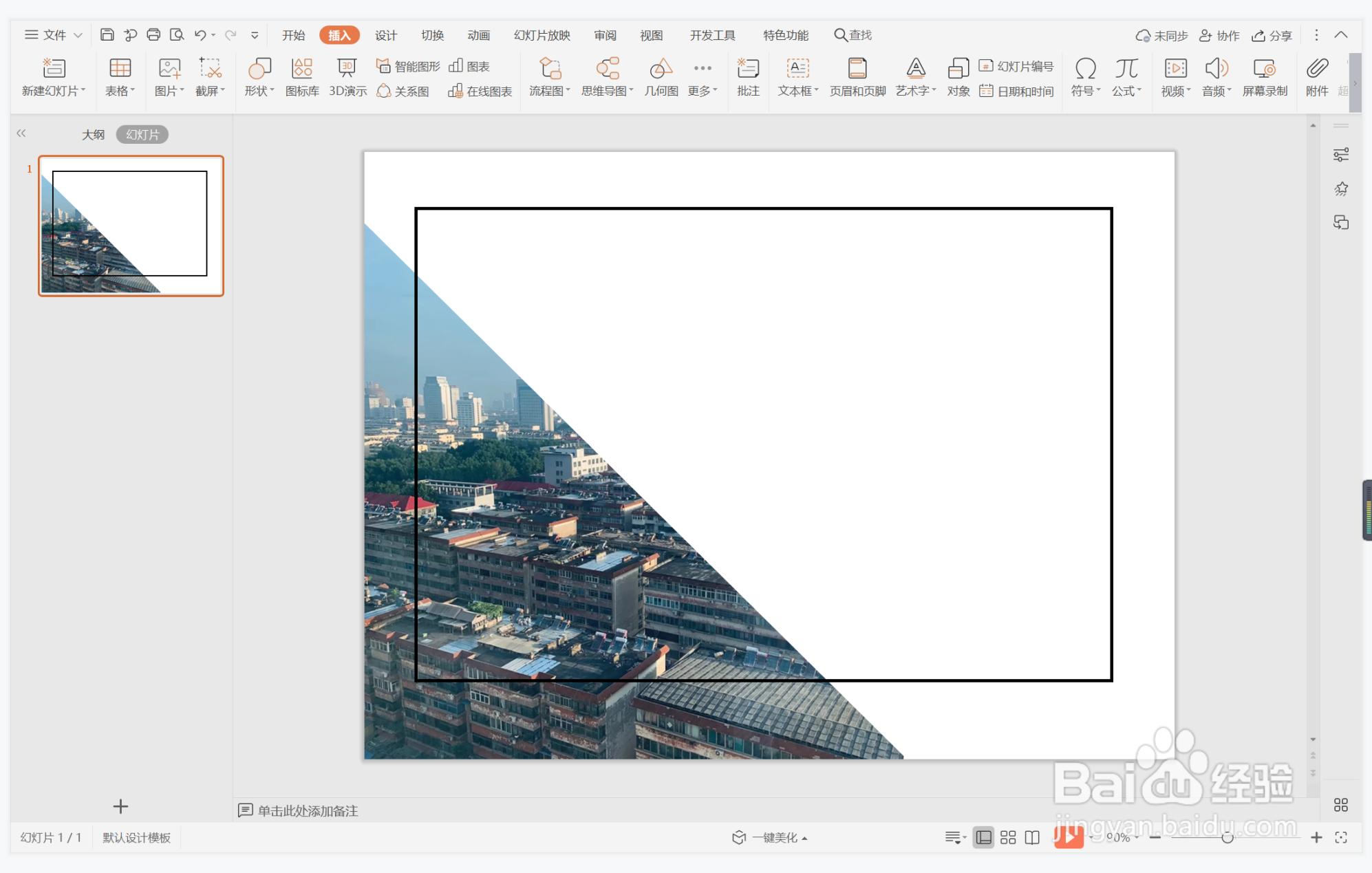
6、在矩形边框中输入封面的标题,这样庄严大气型封面就制作完成了。
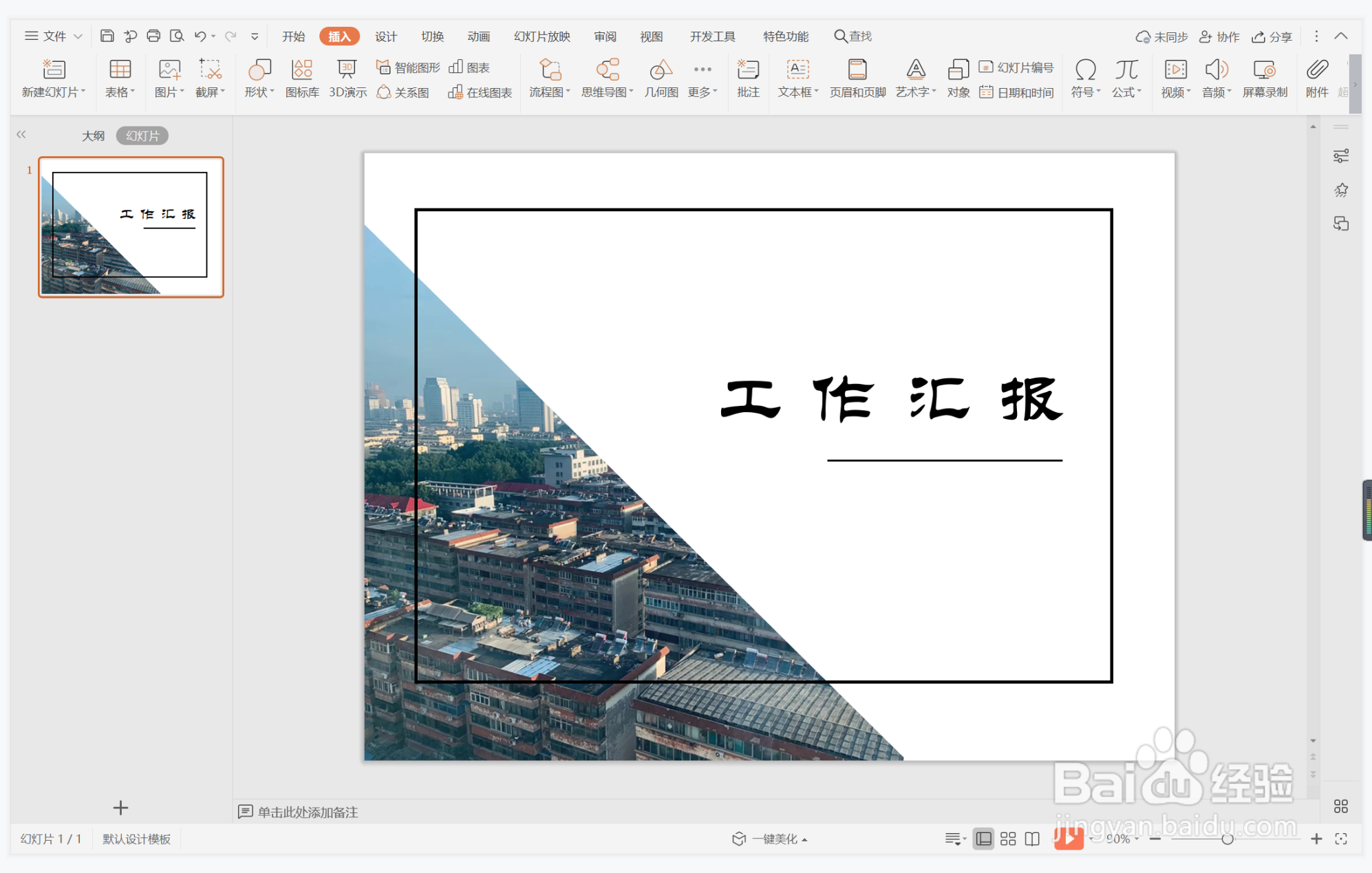
时间:2024-10-12 02:03:13
1、在插入选项卡中点击图片,选择其中的本地图片,插入一张合适的背景图片。
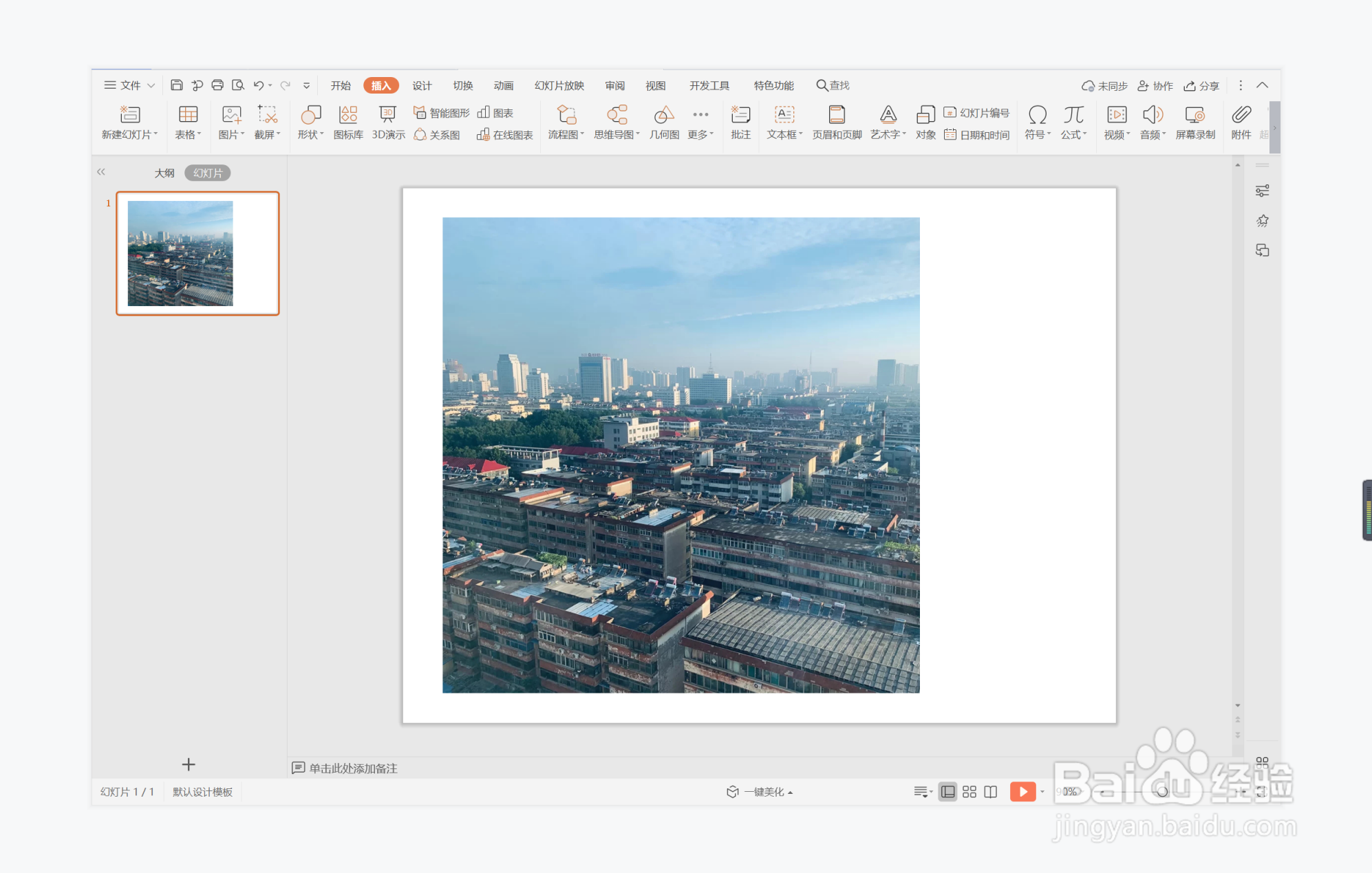
2、在插入选项卡中点击形状,选择其中的直角三角形,在页面上绘制出形状。
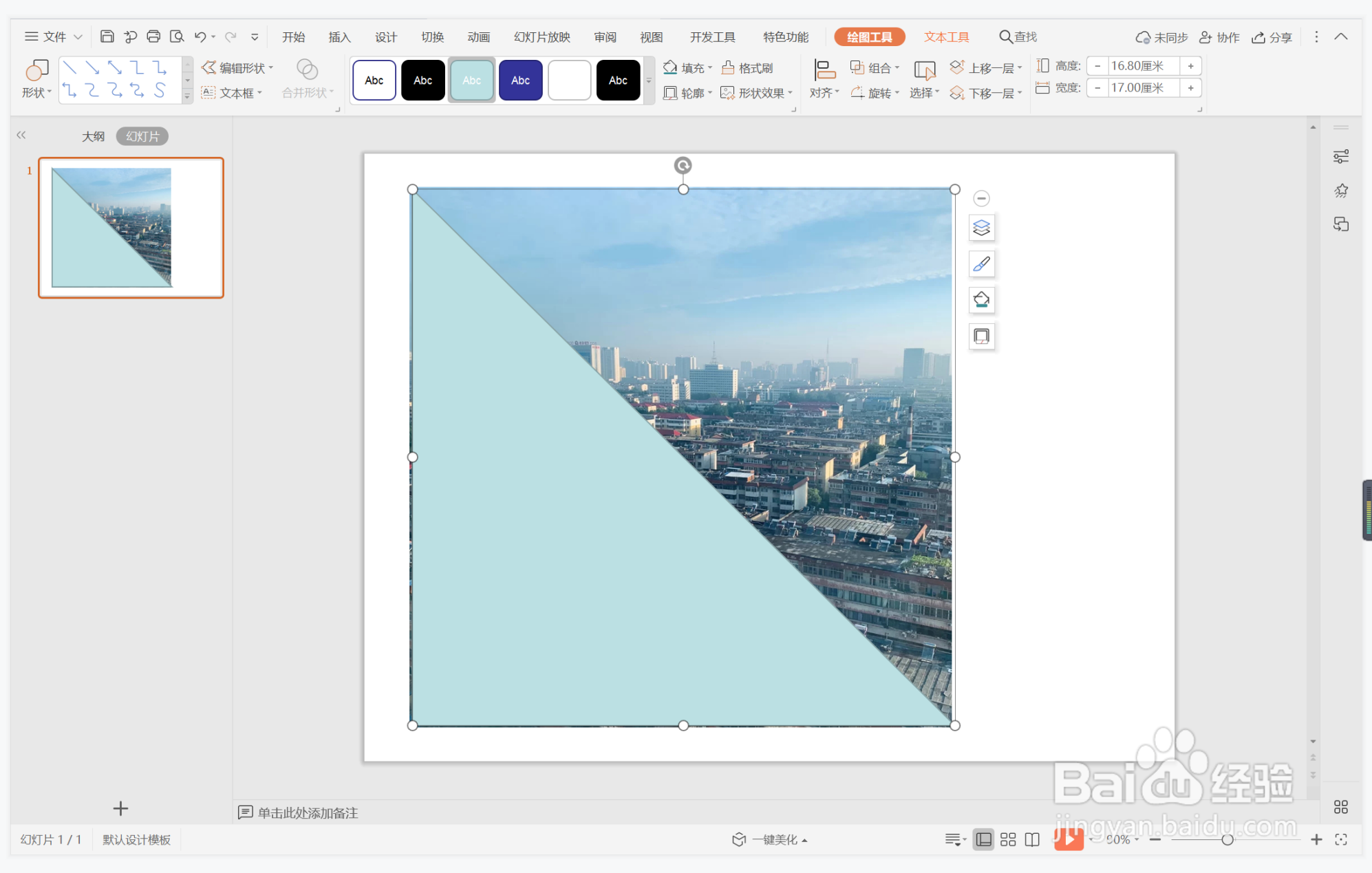
3、按住ctrl键,先选中背景图片,再选中直角三角形,在绘图工具中点击“合并形状”,选择其中的“相交”。
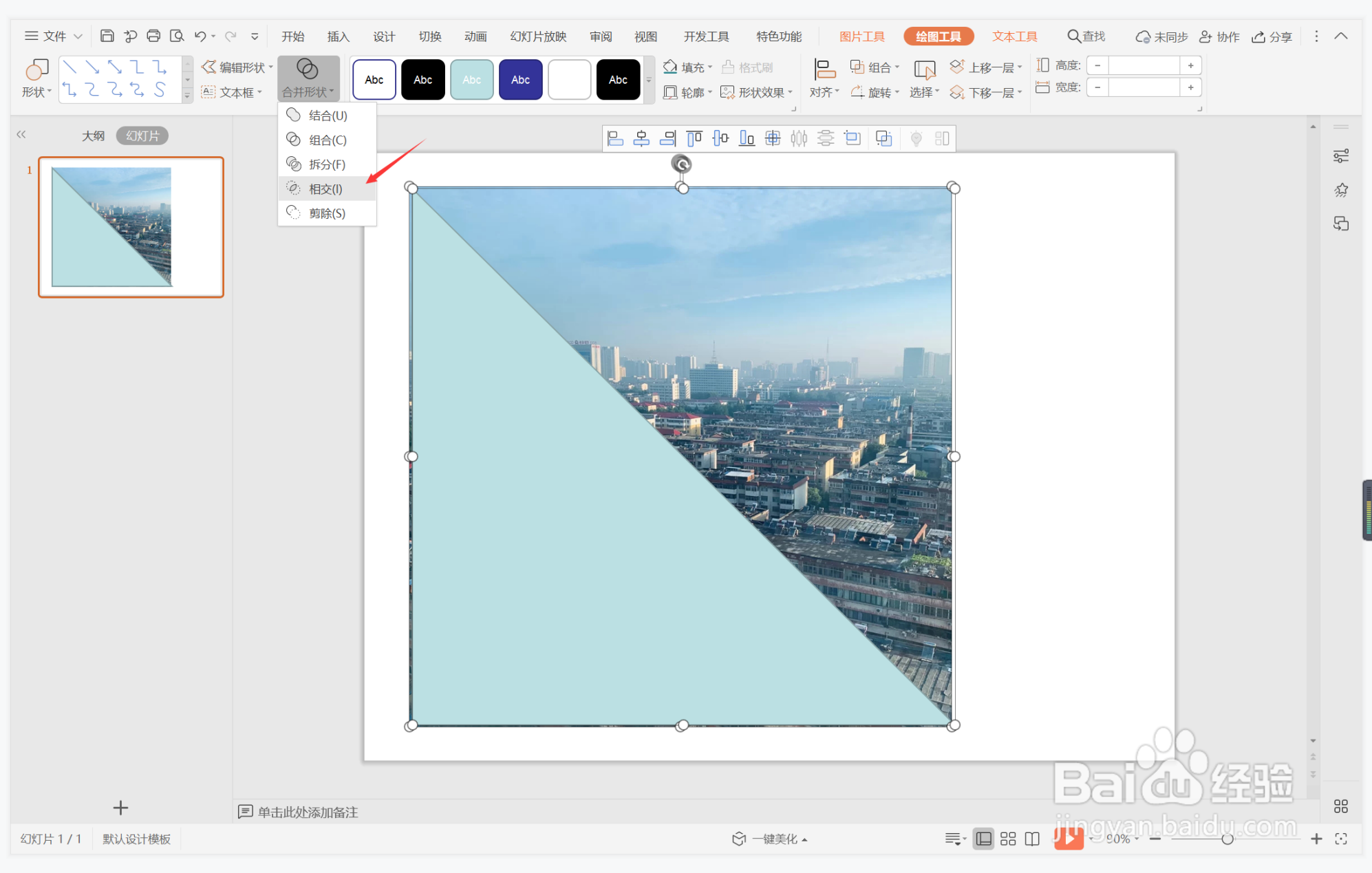
4、将制作出来的图片放置在页面的左下方,效果如图所示。
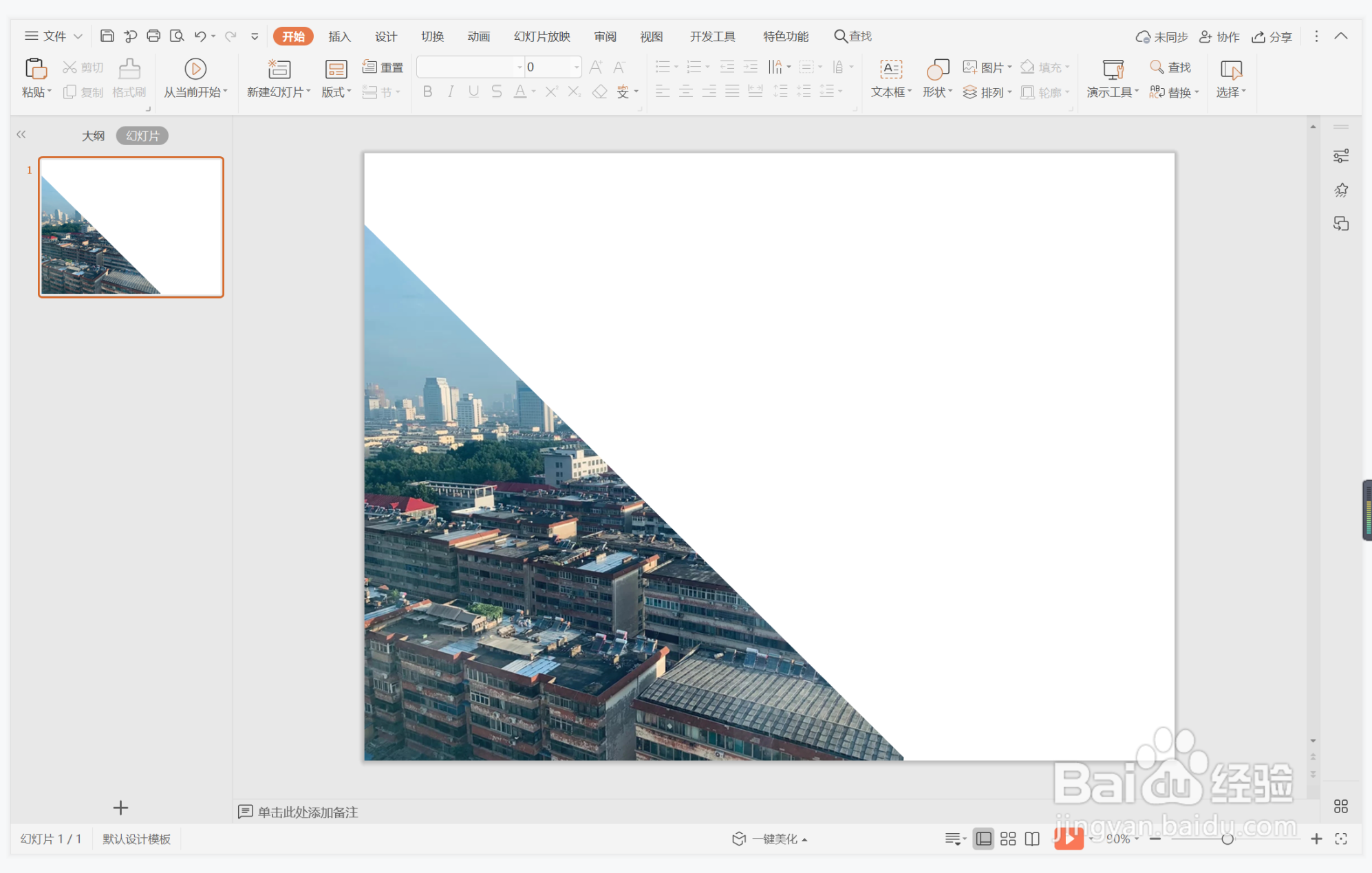
5、接着再插入一个矩形,设置为黑色矩形边框,效果如图所示。
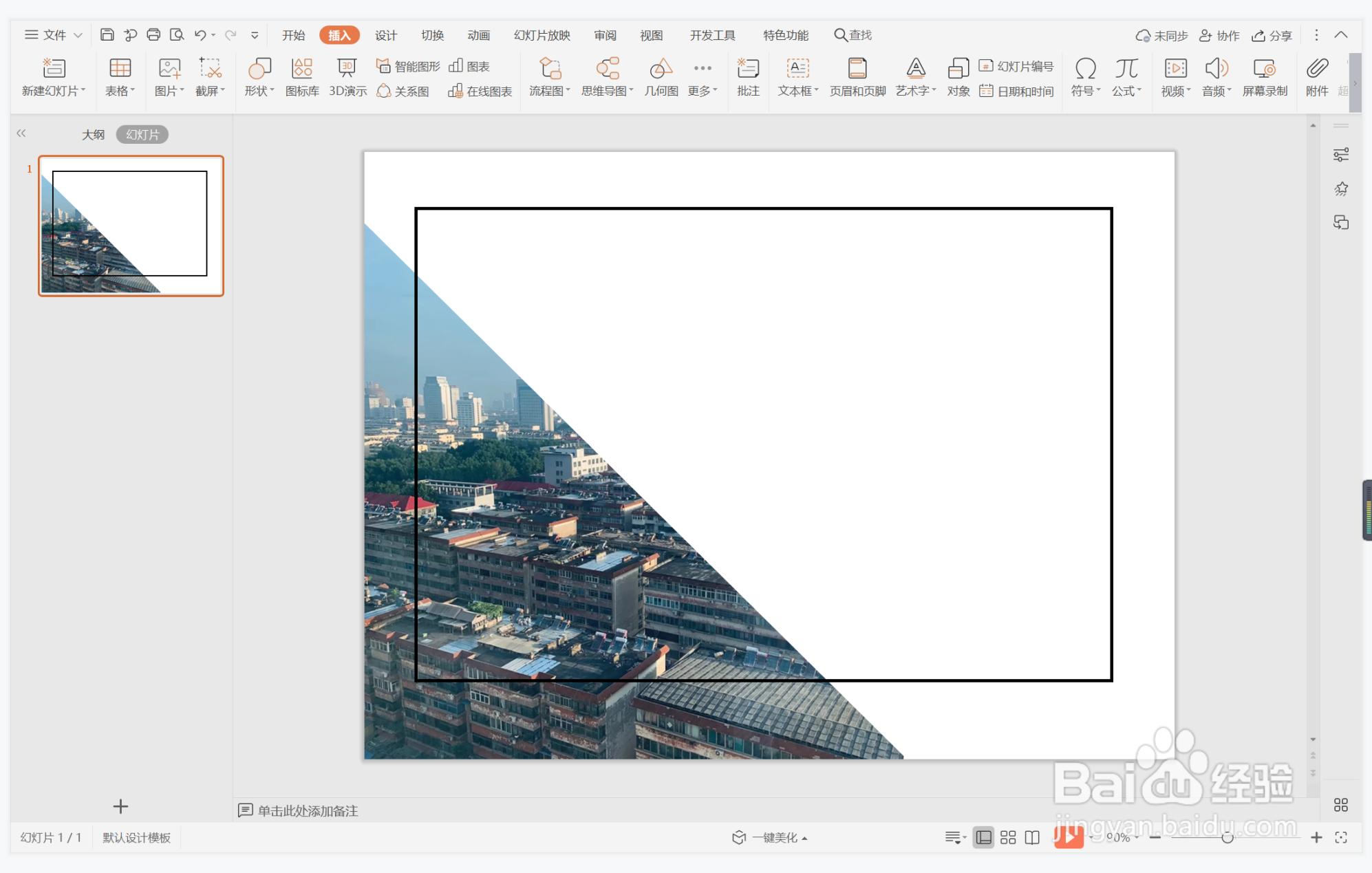
6、在矩形边框中输入封面的标题,这样庄严大气型封面就制作完成了。